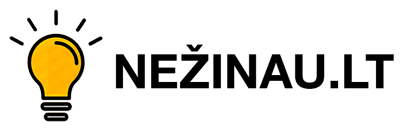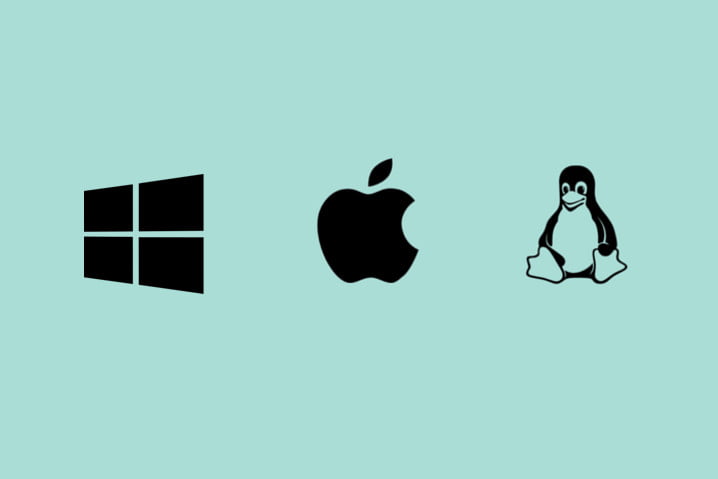Greiti patarimai, kaip išširinkti monitorių.
Nustatykite pagrindinę savo monitoriaus paskirtį: žaidimų, profesionalus ar bendro naudojimo.
Paprastai žaidėjai turėtų teikti pirmenybę greitam atnaujinimo dažniui ir mažam atsako laikui, profesionalai – spalvų tikslumui, o bendro naudojimo naudotojai turi mažiau specifinių poreikių, tačiau dažnai rinksis monitorių su didelio kontrasto VA skydeliu.
Kuo didesnė skiriamoji geba, tuo geresnis vaizdas. Monitoriaus skiriamoji geba nurodo, kiek pikselių monitorius turi pločio x aukščio formatu. 1920 x 1080 (dar vadinama 1080p, Full HD (FHD) ir HD) yra mažiausia, ko jums reikia. Tačiau aštresnį vaizdą gausite naudodami QHD, o dar ryškesnį – 4K.
Dydis taip pat svarbus. Pikselių tankis turi didelę įtaką monitoriaus kokybei, o mūsų mėgstamiausia vieta yra 109 pikseliai colyje (ppi). Didesniame monitoriuje pikselių tankis bus mažas, jei jo skiriamoji geba mažesnė. Žiūrėjimui iš įprasto darbalaukio atstumo 32 colių monitorius yra pakankamai „didelis”. Nesunku rasti 32 colių žaidimų ar bendro naudojimo 4K raiškos monitorių už mažiau nei 1 000 JAV dolerių.
Atnaujinimo dažnis: didesnis reiškia geresnis. Šis rodiklis nurodo, kiek kartų per sekundę monitorius atnaujinamas nauja informacija, ir matuojamas hercais (Hz). Didesni skaičiai reiškia geresnius, sklandesnius ir mažiau trūkinėjančius vaizdus. Atnaujinimo dažnis ypač svarbus žaidėjams, kuriems reikia bent 75 Hz monitoriaus (dauguma žaidimams skirtų monitorių siūlo bent 120 Hz) ir mažiausio galimo atsako laiko. Jei nežaidžiate žaidimų, pakaks 60 Hz atnaujinimo dažnio.
Atsako laikas: Trumpesnis yra geriau, bet tai nėra didelis prioritetas, nebent žaidžiate žaidimus. Reakcijos laikas parodo, per kiek laiko monitorius pakeičia atskirus pikselius iš juodos į baltą arba, jei tai GTG reakcijos laikas, iš vieno pilkos spalvos atspalvio į kitą. Ilgesnis atsako laikas gali reikšti judesių susiliejimą žaidžiant žaidimus arba žiūrint greito tempo vaizdo įrašus. Žaidimų monitorių atveju didžiausias atsako laikas, kurį greičiausiai pamatysite, yra 5 ms, o greičiausių žaidimų monitorių atsako laikas gali būti 0,5 ms.
Skydelio technologija: Vaizdo kokybė: TN < IPS < VA. TN monitoriai yra greičiausi, bet pigiausi, nes žiūrint šoniniu kampu jų vaizdo kokybė prastesnė. IPS monitoriai turi šiek tiek greitesnį atsako laiką ir geriau rodo spalvas nei VA plokštės, tačiau VA monitoriai turi geriausią kontrastą iš visų trijų plokščių tipų. Daugiau informacijos apie skydelių tipų skirtumus rasite toliau esančiame specialiame skyriuje.
Apsvarstykite galimybę įsigyti lenktą monitorių. Manoma, kad lenkti monitoriai dėl didelio matymo lauko(opens in new tab) labiau įtraukia į vaizdą ir, kaip teigiama, mažiau vargina akis. Tačiau žiūrint tam tikru kampu jie gali būti linkę akinti (šviesos šaltiniai sklinda ne iš vieno, o iš įvairių kampų). Efektyvūs lenkti monitoriai paprastai būna itin platūs ir ne mažesni kaip 30 colių, o abu šie parametrai rodo didesnes išlaidas.
Jei perkate lenktą monitorių, supraskite kreivumo specifikacijas. 1800R išlenkimo spindulys yra 1800 mm, o siūlomas geriausias maksimalus žiūrėjimo atstumas – 1,8 metro – ir t. t. Kuo mažesnė kreivė (iki 1000R), tuo labiau išlenktas ekranas.
Monitoriaus skiriamoji geba
LCD skydelio vaizdus sudaro milijonai mažų taškelių. Kiekvieną tašką sudaro trys subtaškai, po vieną kiekvienai pagrindinei spalvai. Monitoriaus skiriamoji geba nurodo ekrano ilgį x plotį pikseliais. Kuo daugiau pikselių galima sutalpinti į kiekvieną kvadratinį monitoriaus colį, tuo tikroviškesnis ir sklandesnis vaizdas. Jei norite didesnio nei 27 colių monitoriaus, svarbu didesnė skiriamoji geba (QHD ar geresnė).
Kiek pikselių turi monitorius, galite pasakyti pagal jo raiškos pavadinimą. Kai kurios skiriamosios gebos turi kelis pavadinimus. Toliau pateikiamos dažniausiai pasitaikančios monitoriaus skiriamosios gebos, su kuriomis susidursite, nuo geriausios (didžiausias pikselių skaičius) iki blogiausios (mažiausias pikselių skaičius). Išskyrus nurodytus atvejus, kalbame apie 16:9 kraštinių santykį.
| 5K raiška | 5120 x 2880 |
| 4k raiška | 3840 x 2160 (tipinė monitoriaus skiriamoji geba) / 4096 x 2160 (oficiali kino teatro skiriamoji geba) |
| Ultra HD (UHD) raiška | 3840 x 2160 |
| Quad HD (QHD) aka Wide Quad HD (WQHD) aka 1440p raiška | 2560 x 1440 |
| 2K aka 1440p raiška | 2560 x 1440 (tipinė monitoriaus skiriamoji geba) / 2048 x 1080 (oficiali kino teatro skiriamoji geba) |
| WUXGA raiška | 1920 x 1200 |
| Full HD (FHD) aka 1080p aka HD raiška | 1920 x 1080 |
| HD aka 720p raiška | 1280 x 720 |
Nors paprastai daugiau pikselių yra geriau, du dalykai gali priversti jus pagalvoti apie QHD ar didesnės raiškos monitoriaus įsigijimą.
Pirmasis – kompiuterio vaizdo plokštė(opens in new tab). Kuo daugiau pikselių, tuo daugiau apdorojimo galios reikia vaizdo plokštei, kad laiku pakeistų tuos pikselius. Vaizdai 4K monitoriuose atrodo stulbinamai, bet jei jūsų sistema nesusidoros su užduotimi valdyti 8,3 mln. pikselių per kadrą, nukentės bendra patirtis, o papildoma skiriamoji geba iš tikrųjų taps kliūtimi, ypač jei žaidžiate žaidimus.
Antrasis dalykas, kuris gali stabdyti didelės raiškos monitorių, yra jūsų operacinės sistemos šrifto mastelio keitimo galimybės. „Windows” geriausiai veikia, kai pikselių tankis yra 90-110 ppi. Jei monitoriaus pikselių tankis yra daug didesnis, objektai ir tekstas atrodys labai maži ir jų gali būti neįmanoma perskaityti. Apžvelgdami 27 colių 5K monitorius, buvome priversti naudoti DPI (taškų colyje) mastelio keitimą, kad galėtume tikėtis perskaityti tekstą savo programose. Skalės mastelio kokybė skiriasi tarp monitorių ir ne visada yra patikimas sprendimas, kai tekstas yra per mažas.
Kokios skiriamosios gebos reikia žaidimams?
Norint gauti geriausią vaizdą, geriau turėti daugiau taškų. Tačiau žaidžiant žaidimus tie pikseliai taip pat gali sulėtinti jūsų darbą, jei neturite pakankamai stiprios vaizdo plokštės. Dauguma vaizdo sąsajų nepalaiko greitesnio nei 60 Hz atnaujinimo dažnio 4K/UHD arba 5K signalams. Tai pradedama keisti (už papildomą mokestį), tačiau norint žaisti 4K raiška ir viršyti 60 kadrų per sekundę dažnį, vis dar reikia labai brangios vaizdo plokštės. GeForce RTX 3080 paprastai gali tai pasiekti, kaip ir GeForce RTX 3090, bet sėkmės ieškant!
Atrodo, kad šiuo metu geriausia yra QHD (2560 x 1440) raiška. Naudojant iki 32 colių monitorius matomas geras pikselių tankis ir detalus vaizdas, su kuriuo vidutinės kainos vaizdo plokštėms nėra per daug sudėtinga susidoroti.
Jei norite didžiausios spartos, kuri taip pat pernelyg neapkrautų jūsų GPU, FHD (1920 x 1080) užtikrina didžiausią kadrų dažnį (šiandien nerasite žaidimų monitorių su mažesne skiriamąja geba). Tačiau venkite ištempti šią skiriamąją gebą toliau nei 27 coliai, nes galite pastebėti vaizdo kokybės pablogėjimą, kai bus matomi varginantys atskiri pikseliai.
Minimalūs vaizdo plokštės reikalavimai priklauso nuo žaidimo, tačiau jei planuojate pirkti monitorių žaidimams su QHD raiška (ir nenorite, kad žaidimo nustatymus tektų mažinti iki žemų), norėsite bent „GeForce RTX 3060 Ti” arba „Radeon RX 6800”.
4K žaidėjai turėtų susirasti greičiausią kortelę, kokią tik gali sau leisti. Lengvesniems žaidimams arba jei sumažinsite kai kuriuos nustatymus, gali pakakti „GeForce RTX 3070”, tačiau „GeForce RTX 3080/3090” arba „Radeon RX 6800 XT” ar „Radeon RX 6900 XT” jums tiks geriau. Daugiau patarimų, kaip išsirinkti vaizdo plokštę, rasite mūsų vaizdo plokštės pirkimo vadove(atidaromas naujame skirtuke), geriausių vaizdo plokščių(atidaromas naujame skirtuke) ir GPU lyginamųjų testų(atidaromas naujame skirtuke) hierarchijos puslapiuose. Jei norite išsirinkti 4K žaidimų ekraną, žr. mūsų Geriausi 4K žaidimų monitoriai(atveriamas naujame skirtuke) puslapį.
Kokios plokštės man reikia? TN vs. VA vs. IPS
Šiandien kompiuterių monitoriuose naudojamos trys pagrindinės LCD technologijos: sukamojo nematinio (TN(atsidaro naujame skirtuke)), vertikalaus išlyginimo (VA(atsidaro naujame skirtuke)) ir plokštumos perjungimo (IPS)(atsidaro naujame skirtuke). Kiekvienas jų turi keletą variantų, kurie pasižymi skirtingais privalumais. Nesigilinsime į šių skirtingų plokščių veikimo subtilybes. Vietoj to toliau pateiktoje lentelėje paaiškinta, kaip kiekviena iš jų veikia vaizdo kokybę ir kokie yra geriausi kiekvienos plokštės naudojimo atvejai.
| Row 0 – Cell 0 | TN | VA | IPS |
| Našumas greičiausias | Mažas atsako laikas, didžiausias atnaujinimo dažnis, minimalus judesių susiliejimas; | Paprastai ilgiausias atsako laikas; galimas didesnis atnaujinimo dažnis | Lėtesnis atsako laikas nei TN, greitesnis atsako laikas nei VA; retai pasitaiko žaidimų kokybės atnaujinimo dažnis |
| Ekranas | Blogiausi žiūrėjimo kampai; Blogiausia spalva | Žiūrėjimo kampai paprastai geresni nei TN, prastesni nei IPS; Geros spalvos; Geriausias kontrastas; Geriausias vaizdo gylis | Geriausi žiūrėjimo kampai; Geriausios spalvos |
| Kaina | Pigiausias | Brangesnių modelių našumas gali būti panašus į TN | Brangiausias |
| Geriausias naudojimas | Žaidimam | Bendras naudojimas | Profesionalus |
Nors šios diagramos turėtų pakakti, kad greitai priimtumėte sprendimą dėl skydo tipo, jei norite įsigilinti, apsvarstykite šiuos aspektus:
- Kontrastas yra svarbiausias vaizdo kokybės ir patikimumo veiksnys (5 000:1 yra geriau nei 1 000:1). Todėl manome, kad VA skydai pasižymi geriausia vaizdo kokybe tarp VA, IPS ir TN.
- Apžvelgėme daug TN ekranų, kurie spalvų srityje gali prilygti brangesniems IPS ir VA ekranams. Nors vyrauja bendra nuomonė, kad TN pasižymi ne tokiomis tiksliomis spalvomis ir kontrastu kaip VA ir IPS skydai, yra tikimybė, kad skirtumo nepastebėsite. Daugelyje žaidimų monitorių TN skydai naudojami dėl jų spartos. Nustatėme, kad spalvų kokybė labiau skiriasi pagal kainą nei pagal skydelio technologiją.
Žaidimų monitoriai: Kurios funkcijos svarbios?
Perkant naują žaidimų monitorių yra daug painių pasirinkimų ir dar painesnių rinkodaros terminų, kuriuos reikia perskaityti. Suskirstykime funkcijas, kurios iš tikrųjų naudingos žaidėjams. Atkreipkite dėmesį, kad kai kurie veiksniai priklauso nuo žaidėjo įgūdžių lygio.
Geriausių žaidimų monitorių rekomendacijų ieškokite mūsų geriausių žaidimų monitorių puslapyje (atveriamas naujame skirtuke). O jei norite 4K stulbinančių monitorių, žiūrėkite mūsų Geriausi 4K žaidimų monitoriai(atsidaro naujame skirtuke) puslapį.
Konkurencingi žaidėjai turėtų teikti pirmenybę greičiui, todėl reikia didelio atnaujinimo dažnio (144 Hz ar daugiau), taip pat kuo mažesnio atsako laiko ir įvesties vėlavimo (žr. mūsų žaidimų monitorių apžvalgas(atsidaro naujame skirtuke)). Dėl to greičiausiai apsiribosite 25 arba 27 colių monitoriais, galbūt su mažesniu pikselių tankiu ir be išplėstinių spalvų ar HDR.
Bet galbūt esate paprastas žaidėjas, kuris nepastebės skirtumo tarp 60 fps ar 144 fps. Galite pasitenkinti 75 Hz ar net 60 Hz kartu su „FreeSync” arba „G-Sync” (apie tai daugiau toliau) ir teikti pirmenybę tokiems dalykams kaip stipri vaizdo kokybė, pikselių tankis ir 30 ar daugiau colių. Jei jūsų biudžetas leidžia, tai taip pat gali leisti naudoti sodresnes spalvas ar net HDR.
Koks turėtų būti mano žaidimų monitoriaus atnaujinimo dažnis ir atsako laikas?
Idealiu atveju norėtumėte monitoriaus, kurio dažnis būtų bent 75 Hz, o atsako laikas – mažiausias, kokį tik galite rasti. Atnaujinimo dažnis ypač svarbus žaidėjams, todėl daugumos žaidimų monitorių atnaujinimo dažnis yra ne mažesnis kaip 120 Hz (sparčiausias galimas 360 Hz), o didžiausias atsako laikas turi būti 5 ms.
Tačiau yra ir vertų dėmesio 60 Hz žaidimų monitorių, o daugelio 4K monitorių dažnis ribojamas iki 60 Hz. Jei renkatės 60 Hz ekraną ir planuojate žaisti, būtina naudoti „G-Sync” arba „FreeSync” (daugiau apie tai toliau).
Mažesnė skiriamoji geba + gera vaizdo plokštė = greitesnis atnaujinimo dažnis. Pažvelkite į aukščiau pateiktą „Acer Predator Z35″(atsidaro naujame skirtuke) lenkto ultraplačiaekranio ekrano (OSD) vaizdą. Jo skiriamoji geba yra pakankamai maža, todėl greita vaizdo plokštė gali pasiekti 200 Hz atnaujinimo dažnį su įjungta „G-Sync” funkcija. Jei perkate monitorių ilgam laikui, nepamirškite, kad po 1-3 metų jūsų kompiuteryje naudojama vaizdo plokštė gali lengvai pasiekti tokį greitį.
Nerimaujate dėl įvesties vėlavimo? Įvesties vėlavimas – tai laikas, per kurį monitorius atpažįsta vaizdo plokštės išvestį arba klaviatūros ar pelės mygtuko paspaudimą, todėl žaidėjai turėtų jo vengti. Didelis atnaujinimo dažnis paprastai reiškia mažesnį įvesties atsilikimą, tačiau įvesties atsilikimas paprastai nenurodomas specifikacijose, todėl norėdami sužinoti daugiau, peržiūrėkite mūsų monitorių apžvalgas (atveriama naujame skirtuke). Tokiose svetainėse kaip „DisplayLag” (atveriamas naujame skirtuke) taip pat galima rasti nešališką daugelio monitorių įvesties vėlavimo išskaidymą.
Ar turėčiau įsigyti „G-Sync”, ar „FreeSync” monitorių?
Žaidimų monitoriai paprastai turi „Nvidia G-Sync” (skirti kompiuteriams su „Nvidia” vaizdo plokštėmis) ir (arba) „AMD FreeSync” (skirti kompiuteriams su AMD vaizdo plokštėmis). Abi funkcijos sumažina ekrano trūkčiojimą ir strigimą ir padidina kainą; nors „G-Sync” monitoriai paprastai kainuoja brangiau nei „FreeSync”.
Dar vienas dalykas, kurį reikia turėti omenyje, yra tai, kad „G-Sync” remiasi „DisplayPort”, o „FreeSync” veikia ir su HDMI, ir su „DisplayPort”. Daugiau informacijos apie tai, kuris prievadas geriausiai tinka žaidimams, rasite mūsų „DisplayPort” ir HDMI (atsidaro naujame skirtuke) analizėje. Daugiau informacijos apie du populiarius „Adaptive Sync” variantus rasite „Tom’s Hardware Glossary” (atidaromas naujame skirtuke) puslapiuose „G-Sync” (atidaromas naujame skirtuke) ir „FreeSync” (atidaromas naujame skirtuke).
Nepriklausomai nuo to, jei jūsų biudžete yra vietos tik žemo ar vidutinio greičio vaizdo plokštei, tikrai norėsite monitoriaus su „G-Sync” arba „FreeSync”, kuris veiktų nedideliu minimaliu atnaujinimo dažniu.
Taigi, ar turėtumėte rinktis „G-Sync”, ar „FreeSync”? Štai ką reikėtų apsvarstyti:
- Kokią techninę įrangą jau turite? Jei, pavyzdžiui, jau įsigijote naują blizgančią RTX 3080, pasirinkimas aiškus.
- „Nvidia” ar AMD komanda? Jei nesate prisirišę nei prie vienos iš jų, nepamirškite, kad „G-Sync” ir „FreeSync” tipiniam naudotojui siūlo panašų našumą. Tai sužinojome, kai išbandėme abi šias funkcijas tarpusavyje mūsų „Nvidia G-Sync” ir „AMD FreeSync”(atsidaro naujame skirtuke) kovoje.
- Koks yra mažiausias palaikomas „Adaptive-Sync” atnaujinimo dažnis? „G-Sync” monitoriai veikia nuo 30 Hz atnaujinimo dažnio iki maksimalaus monitoriaus atnaujinimo dažnio, tačiau ne visi „FreeSync” monitoriai taip veikia. Paprastai „FreeSync” monitoriai palaiko „Adaptive-Sync” iki didžiausio monitoriaus atnaujinimo dažnio, tačiau reikia atkreipti dėmesį į apatinę ribą. Esame peržiūrėję ekranų, kurių žemiausia dažnio riba siekia 55 Hz. Tai gali būti problemiška, jei jūsų vaizdo plokštė negali išlaikyti aukštesnio nei šis lygis kadrų dažnio. Žemo kadrų dažnio kompensavimas (LFC), kurį „G-Sync” įjungia esant mažesniam nei 30 Hz dažniui, yra perspektyvus sprendimas, tačiau jis veiks tik tada, jei maksimalus atnaujinimo dažnis yra bent 2,5 karto didesnis už minimalų (pavyzdžiui: jei maksimalus atnaujinimo dažnis yra 100 Hz, minimalus turi būti 40 Hz, kad LFC padėtų).
- Daugelyje „FreeSync” monitorių gali veikti „G-Sync”. Kai kuriuos iš jų „Nvidia” išbandė ir sertifikavo kaip suderinamus su „G-Sync”. Daugelis nesertifikuotų monitorių taip pat gali veikti su „G-Sync”, tačiau našumas nėra garantuotas. Daugiau informacijos rasite mūsų straipsnyje apie tai, kaip paleisti „G-Sync” su „FreeSync” monitoriumi.
Jei planuojate daug žaisti konkurencinius žaidimus su HDR turiniu, apsvarstykite galimybę įsigyti „G-Sync Ultimate” arba „FreeSync Premium Pro” monitorių. Abi šios funkcijos yra sertifikuotos dėl mažesnio įvesties vėlavimo ir turi papildomų privalumų HDR žaidimams.
Ar man reikia per daug ryškumo arba judesio suliejimo mažinimo?
Daugelyje žaidimų monitorių (įvairių prekės ženklų pavadinimų) galima įsigyti „overdrive” ir judesio suliejimo mažinimo funkcijas. Kad suprastumėte jų vertę, pirmiausia turite suprasti vaiduoklį. Vaiduokliškumas – tai neryškus pėdsakas, kurį kartais ekrane sukuria judantis objektas. Tai atsiranda dėl netolygaus pikselių perėjimo, arba kai monitoriaus pikseliui reikia daugiau laiko pereiti iš A spalvos į B spalvą nei iš B spalvos į A spalvą.
Funkcija „Overdrive” sumažina vaiduoklį, nes pagreitina pikselių perėjimo per aukštesnę įtampą greitį. Kai tai atliekama teisingai, pikselis greitai pasiekia tą lygį, tada pasikeičia kitam kadrui, kol įtampa dar nėra per aukšta.
Tuo tarpu judesio suliejimo mažinimas, dar vadinamas itin mažu judesio suliejimu (toliau pateiktoje nuotraukoje – ULMB), išlaiko judesio skiriamąją gebą, kai ekrane vykstantis veiksmas tampa intensyvesnis.
Štai į ką reikėtų atsižvelgti prieš priimant sprendimą „už” arba „prieš”:
- Todėl patikrinkite mūsų apžvalgas, kad sužinotumėte, kokia yra monitoriaus „overdrive” funkcija. Galite išbandyti savo monitoriaus „overdrive” funkciją naudodami „BlurBusters UFO” testą (atidaromas naujame skirtuke). Stebėkite UFO, kai perjungiate skirtingas monitoriaus „overdrive” parinktis. Kai už lėkštės pamatysite baltą pėdsaką, vadinasi, per daug padidinote.
- Paprastai negalite vienu metu naudoti judesio suliejimo mažinimo ir „G-Sync” / „FreeSync”. (Yra retų išimčių, pavyzdžiui, „Asus ROG Strix XG27AQ”.) Žaidėjai kiekvieną kartą turėtų rinktis „Adaptive-Sync”. Greita vaizdo plokštė, veikianti 60 kadrų per sekundę ir didesniu greičiu su „G-Sync” arba „FreeSync”, beveik panaikins bet kokį judesio suliejimo mažinimo poreikį.
- Judesio suliejimo mažinimas sumažina bendrą ryškumą. Išbandėme monitorius, kurių ryškumas sumažėja daugiau nei 60 %, jei įjungtas judesio suliejimo mažinimas.
Koks yra geras žaidimų monitoriaus sandoris?
Žaidimų monitoriai dažnai išparduodami, tačiau sunku pasakyti, ar iš tikrųjų gaunate gerą pasiūlymą. Pirmasis būdas tai sužinoti – patikrinti apžvalgas ir įsitikinti, kad tai jums tinkamas monitorius.
Taip pat galite nustatyti, ar gaunate gerą vardinio monitoriaus išpardavimo nuolaidą, vadovaudamiesi šiomis gairėmis:
- 144 Hz, 1080p (27 colių ar daugiau): (ne daugiau kaip 200 JAV dolerių)
- 60 Hz (4K): 250 USD arba mažiau
Galiausiai mums patinka PCPartPicker.com (atidaromas naujame skirtuke), o „Amazon” sąrašams – CamelCamelCamel (atidaromas naujame skirtuke), kur galima stebėti konkrečių monitorių kainų istoriją.
Bendro naudojimo monitoriai: Kurios funkcijos svarbios?
Tiek žaidimų, tiek profesionalūs monitoriai yra daugiau nei tinkami naudoti kaip bendrojo naudojimo ekranai. Tačiau jei norite neišleisti papildomų pinigų specializuotam monitoriui, jums reikia tokio, kuris puikiai tiktų bet kokiam kompiuteriniam darbui, pramogoms ir produktyvumui. Štai kaip nuspręsti, kas jums labiausiai tinka:
- Kontrastas yra svarbiausia, todėl VA skydai taip pat. Kontrastą laikome pirmuoju vaizdo kokybės matu, po to seka spalvų sodrumas, tikslumas ir skiriamoji geba. Kai ekranas turi didelį dinaminį diapazoną, vaizdas yra tikroviškesnis ir primena 3D. VA skydai paprastai pasižymi 3-5 kartus didesniu kontrastu nei IPS ar TN ekranai. Jei šalia vienas šalia kito pastatysite VA ir IPS monitorių, kurių ryškumo lygis ir kalibravimo standartai sutampa, VA ekranas nesunkiai laimės pagal vaizdo kokybę.
- Jei į ekraną žiūrėsite ilgiau nei 8 valandas, apsvarstykite galimybę naudoti nemirksinčius ekranus. Jie nemirga esant bet kokiam ryškumo lygiui, todėl net ir itin jautrūs mirgėjimui liks patenkinti.
- Mažas mėlynosios šviesos kiekis nėra pirkimo dalykas. Dauguma operacinių sistemų, įskaitant „Windows 10″(atsidaro naujame skirtuke), turi mėlynosios šviesos mažinimo režimus, pagrįstus teorija, kad mėlyna šviesa trukdo miegui. Tačiau nors daugelis monitorių siūlo šią funkciją, ji nėra būtina. Dėl mažo mėlynos šviesos kiekio kompiuterio vaizdas gali mažiau varginti akis, tačiau taip pat gali būti ir tikslus kalibravimas. O kadangi mėlynos spalvos ryškumo sumažinimas paveikia ir visas kitas spalvas, grafika ir nuotraukos gali atrodyti nenatūraliai. Tai ypač blaško dėmesį žaidimuose ir vaizdo įrašuose. Nereikia teikti pirmenybės mažam mėlynos spalvos ryškumui, tačiau vis sunkiau rasti monitorių be jo.
Profesionalūs monitoriai: Kurios funkcijos svarbios?
Profesionalūs naudotojai turi specialių poreikių. Jei esate fotografas, spaudos korektorius, žiniatinklio dizaineris, specialiųjų efektų dailininkas, žaidimų dizaineris arba asmuo, kuriam reikia tiksliai valdyti spalvas, šis skyrius skirtas jums. Štai ką reikia žinoti:
- Monitoriai, kuriuos pardavėjas sertifikuoja kaip tikslių spalvų, kainuoja brangiau, bet yra verti to. Jei norite tikslaus monitoriaus, kuris būtų iškart tikslus, tai geriausias pasirinkimas. Tai ypač svarbu monitoriams, neturintiems kalibravimo galimybių. Profesionalūs monitoriai turėtų būti paruošti darbui, jų nereikia reguliuoti. DeltaE (dE)(atsidaro naujame skirtuke) vertė 2 arba mažesnė yra geras ženklas. Mažesnė nei 3 dE paprastai laikoma žmogaus akiai nematoma.
- Norite kalibravimo parinkčių. Yra du būdai tai atlikti: ekrano ekranas (OSD) ir programinė įranga. Peržiūrėkite mūsų apžvalgas, kuriose rasite konkrečiam monitoriui skirtų kalibravimo rekomendacijų.
- Kalibravimo parinktyse turėtų būti įvairių spalvų gamų, spalvų temperatūrų ir gama kreivių pasirinkimai. Turėtų būti bent sRGB ir „Adobe RGB” standartai, spalvų temperatūros nuo 5000 iki 7500 K ir gama nustatymai nuo 1,8 iki 2,4. Televizijos ar filmų gamybai naudojami monitoriai taip pat turėtų palaikyti BT.1886 gama standartą.
- Jei prie kompiuterio ekrano praleidžiate aštuonias ar daugiau valandų, labai svarbu, kad monitorius nemirgėtų. Daugelis profesionalių monitorių šiandien tai užtikrina.
Kokio bitų gylio man reikia?
- Didesnis reiškia geresnis, o profesionalams reikia bent 10 bitų. 8 bitų skydelis netinka daugumai profesionalių grafikos darbų. Jei įmanoma, rinkitės 12 bitų. Daugiau informacijos rasite mūsų straipsnyje apie skirtumą tarp 10 ir 12 bitų (atidaromas naujame skirtuke).
- Giliaspalvis monitorius nieko gero neduos, jei jūsų vaizdo plokštė negali išvesti 10 arba 12 bitų signalo. Taip, monitorius užpildys papildomą informaciją, bet tik interpoliacijos būdu. Kaip ir pikselių mastelio keitimo atveju, monitorius negali pridėti informacijos, kurios iš pradžių nėra; jis gali tik apytiksliai ją apskaičiuoti. Daugelyje vartotojų klasės vaizdo plokščių yra tik 8 bitų išvestis.
Galutinė informacija
Nesvarbu, kokį kompiuterį turite, jūsų monitoriaus pasirinkimas daro didelę įtaką viskam, ką darote. Todėl naujo monitoriaus pirkimas yra verta investicija, kuri gali būti naudinga iš karto, nesvarbu, ar žaidžiate žaidimus, ar dirbate. Tik įsitikinkite, kad nešvaistote pinigų ekranui su perteklinėmis funkcijomis arba be specifikacijų, kurių reikia, kad jūsų kompiuteris spindėtų.